
Pokud používáte Microsoft Edge na sdíleném počítači se systémem Windows 10 a chcete ve výchozím nastavení uchovat historii procházení soukromou, můžete Edge spustit vždy v režimu InPrivate. Zde je návod.
Co je režim InPrivate?
InPrivate je název aplikace Microsoft Edge režim soukromého prohlížení . Při používání InPrivate Edge smaže vaši místní historii procházení, když zavřete všechna okna prohlížeče. Vaše záložky a stažené soubory zůstanou zachovány, pokud je neodstraníte ručně. Také to brání Bing hledá přidružení k vašemu účtu Microsoft.
InPrivate však nezabrání sledování vaší aktivity přes internet. Webové stránky, váš ISP nebo organizace hostující vaši síť (například vaše škola nebo kancelář) mohou i nadále vidět vaši webovou aktivitu podle sledování vaší IP adresy nebo jinými způsoby.
PŘÍBUZNÝ: Jak funguje soukromé procházení a proč nenabízí úplné soukromí
Jak vždy spustit Microsoft Edge v režimu InPrivate v systému Windows 10
Chcete-li spustit Edge již v režimu InPrivate, musíme změnit možnost příkazového řádku v zástupce, který spustí Edge. I když se to může zdát zastrašující, není to tak těžké, jak to zní.
Nejprve najděte zástupce, který používáte ke spuštění Edge. Může to být v nabídce Start, na ploše nebo na hlavním panelu. Budeme muset změnit jeho vlastnosti. Pokud máte například ikonu Edge připnutou na hlavním panelu, klikněte na ni pravým tlačítkem. Když se objeví nabídka, klikněte pravým tlačítkem na slova „Microsoft Edge“ a poté vyberte „Vlastnosti“.
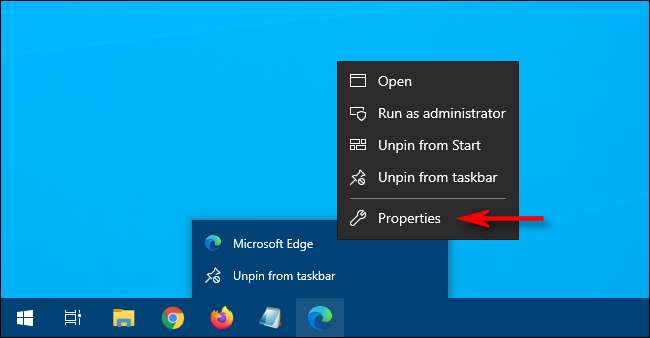
Otevře se okno Vlastnosti. Na kartě Zkratka vyhledejte textové pole vedle slova „Cíl“. Toto obsahuje cestu k aplikaci Edge, kterou spustíte pokaždé, když kliknete na zástupce.
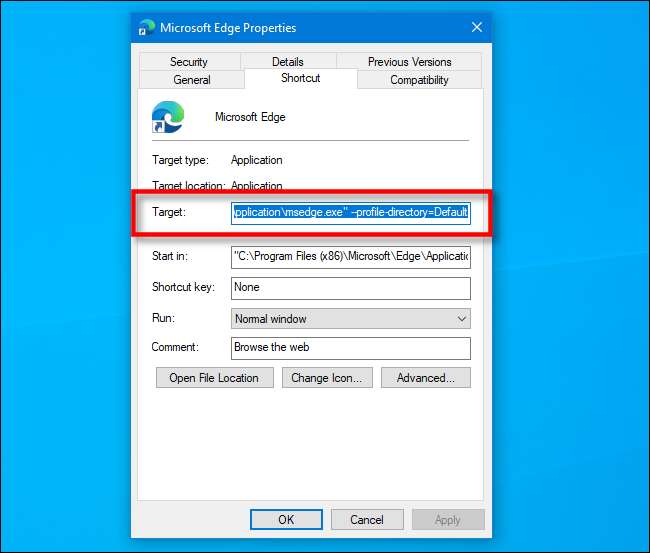
Chystáme se přidat něco na konec cesty v poli Cíl. Klikněte na něj a umístěte kurzor na pravou stranu. Stiskněte mezeru a za cestou uvedenou v poli Cíl zadejte „-inprivate“.
Pole by nyní mělo obsahovat cestu k aplikaci Edge, poté mezeru, poté pomlčku a na konci slovo „inprivate“.

Kliknutím na „OK“ zavřete okno Vlastnosti. (Pokud se vám po kliknutí na tlačítko „Použít“ zobrazí varování, ignorujte je a místo toho klikněte na „OK“.)
Při příštím otevření Edge z zástupce se aplikace spustí v režimu InPrivate.
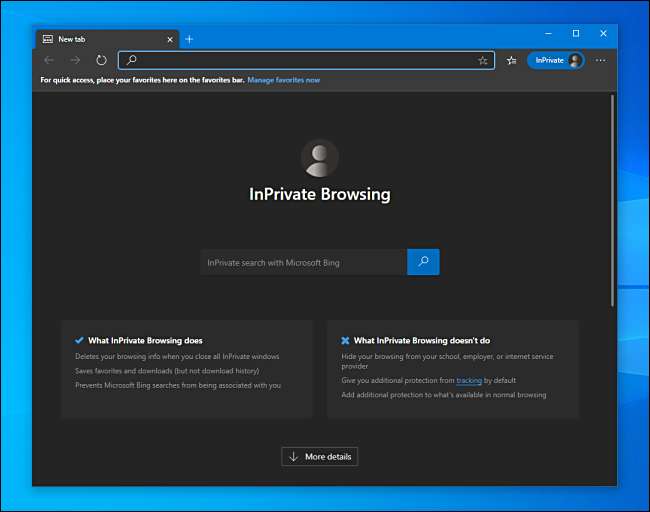
Uvědomte si, že Edge se spustí v režimu InPrivate, pouze pokud jej spustíte z zástupce, který jste upravili.
Pokud máte potíže se spuštěním Edge z upravené zkratky, zkontrolujte, zda jste do pole „Cíl“ nezadali překlep. Pokud potíže přetrvávají, smažte zástupce, vytvořte novou a zkuste úpravu provést znovu.
Jak odebrat režim InPrivate
Pokud chcete, aby se Edge vždy spouštěl v normálním režimu, můžete otevřít zástupce a smazat možnost „-inprivate“ v cestě „Target“, nebo jednoduše smazat zástupce a vytvořit novou.
Jakmile budete mít vše vyřešeno, zvažte nastavení uživatelského účtu Windows 10 pro každou osobu na vašem stroji. Nebudete si dělat starosti s tím, že bude vaše historie procházení soukromá, a budete si také moci přizpůsobit prostředí Windows 10, kolik chcete.
PŘÍBUZNÝ: Jak vytvořit nový místní uživatelský účet v systému Windows 10





![Nejběžnější a nejméně používané 4místné čísla PIN [Security Analysis Report]](https://cdn.thefastcode.com/static/thumbs/the-most-common-and-least-used-4-digit-pin-numbers-security-analysis-report.jpg)
